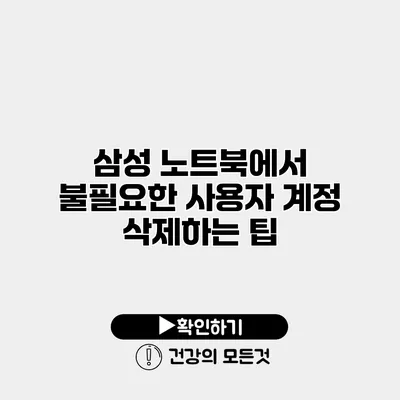불필요한 사용자 계정을 정리하는 것은 노트북의 성능을 유지하고, 보안성도 높이는 중요한 작업이에요. 특히 삼성 노트북과 같은 윈도우 기반 장비에서는 이러한 과정이 더욱 직관적이고 쉽답니다. 이번 포스트에서는 삼성 노트북에서 불필요한 사용자 계정을 삭제하는 방법을 상세히 소개할게요.
✅ 안전한 데이터 보호를 위한 핵심 사항을 알아보세요.
사용자 계정 관리의 중요성
사용자 계정은 여러 사람과 공유할 때 유용하지만, 관리가 소홀해지면 불필요한 계정이 쌓이게 되죠. 이를 통해 다음과 같은 문제점이 발생할 수 있어요:
- 성능 저하: 불필요한 계정이 많아지면 시스템 자원이 낭비될 수 있어요.
- 보안 문제: 사용하지 않는 계정도 해킹의 대상이 될 수 있어요.
- 혼란: 여러 계정이 존재하면 사용자가 헷갈리기 쉽죠.
위와 같은 이유로 주기적으로 사용자 계정을 정리하는 것이 좋답니다.
✅ 삼성 노트북에서 사용자 계정 삭제하는 방법을 알아보세요.
삼성 노트북에서 사용자 계정 삭제하기
삭제 전 확인 사항
사용자 계정을 삭제하기 전에 몇 가지 확인할 사항이 있어요:
- 계정 데이터 백업: 필요한 파일이나 데이터를 미리 백업하세요.
- 관리자 권한: 계정을 삭제할 수 있는 관리자 권한을 확보해야 해요.
사용자 계정 삭제 단계
사용자 계정을 삭제하는 방법은 다음과 같아요:
단계 1: 설정 열기
먼저 삼성 노트북의 설정을 열어야 해요.
- 시작 메뉴를 클릭하세요.
- 설정 (톱니바퀴 아이콘)을 선택하세요.
단계 2: 계정 관리로 이동
설정 메뉴에서 계정 관리를 선택해요.
- 계정 버튼을 클릭하세요.
- 왼쪽 사이드바에서 가족 및 다른 사용자를 선택하세요.
단계 3: 삭제할 계정 선택
삭제할 계정을 찾고 선택해요.
- 다른 사용자 섹션에서 삭제할 계정을 클릭하세요.
- 계정 제거 버튼을 클릭하세요.
단계 4: 데이터 삭제 확인
계정 삭제를 진행하기 전에 데이터를 삭제할 것인지 묻는 메시지가 나타나요.
- 데이터를 삭제: 계정과 관련된 모든 데이터가 삭제됩니다.
- 데이터를 유지: 계정만 삭제하고 데이터를 유지하는 옵션도 있어요. 필요에 따라 선택하세요.
단계 5: 계정 삭제 완료
모든 확인을 완료한 후 계정 삭제 버튼을 클릭하면 계정이 삭제돼요.
이는 매우 첫 번째 기본적인 사용자 계정 삭제 과정이에요.
삭제 후 조치해야 할 사항
계정을 삭제한 후에도 몇 가지 점검이 필요해요:
- 시스템 재부팅: 변경 사항을 반영하기 위해 노트북을 재부팅하세요.
- 자원 관리: 작업 관리자에서 시스템 자원을 확인하고 최적화 작업을 하세요.
✅ 대학 편입학의 성공 비결과 팁을 알아보세요.
추가 팁
- 정기적인 점검: 다른 사용자 계정을 정기적으로 점검하고 불필요한 계정을 삭제하세요.
- 시스템 업데이트: 윈도우를 최신 상태로 유지하면 보안과 성능이 크게 향상된답니다.
- 안전한 설치: 사용자 계정을 추가할 때는 안전성을 고려하여 설치하세요.
표로 정리된 핵심 포인트
| 단계 | 내용 |
|---|---|
| 1 | 설정 열기 |
| 2 | 계정 관리로 이동 |
| 3 | 삭제할 계정 선택 |
| 4 | 데이터 삭제 확인 |
| 5 | 계정 삭제 완료 |
결론
삼성 노트북에서 불필요한 사용자 계정을 삭제하는 방법은 생각보다 간단해요. 위의 단계를 따라하면 누구나 쉽게 계정을 정리할 수 있답니다. 불필요한 계정을 정리함으로써 여러분의 노트북 성능을 최적화하고, 보안을 강화하세요! 지금 바로 필요한 계정을 정리해 보세요.
자주 묻는 질문 Q&A
Q1: 삼성 노트북에서 사용자 계정을 삭제하는 이유는 무엇인가요?
A1: 불필요한 사용자 계정을 삭제하면 노트북 성능을 유지하고 보안을 높일 수 있습니다.
Q2: 사용자 계정을 삭제하기 전에 확인할 사항은 무엇인가요?
A2: 계정 데이터를 미리 백업하고, 관리자 권한을 확보해야 합니다.
Q3: 사용자 계정을 삭제한 후 어떤 조치를 취해야 하나요?
A3: 시스템을 재부팅하고, 작업 관리자에서 시스템 자원을 확인하고 최적화 작업을 해야 합니다.